Inštalovanie a odinštalovanie SSD modulov na Macu Pro
Ak chcete do Macu Pro nainštalovať SSD moduly, prípadne ich z neho odinštalovať, postupujte podľa týchto pokynov. Na vykonanie tejto akcie musíte mať:
Nástroj Apple Configurator 2.12 alebo novší nainštalovaný na ľubovoľnom Macu, ktorý podporuje systém macOS Catalina 10.14.6 alebo novší, je pripojený k napájaniu a má prístup na internet Pozrite si článok podpory Apple Počítače, s ktorými je kompatibilný macOS Catalina.
Môže byť potrebné nakonfigurovať váš webový proxy server alebo porty firewallu na povolenie všetkej sieťovej komunikácie od Apple zariadení na Apple sieť 17.0.0.0/8. Viac informácií o portoch, ktoré používajú Apple produkty, sa dozviete v článku podpory Apple Používanie Apple produktov v podnikovej sieti.
Podporovaný USB-C na USB-C nabíjací kábel
USB-C kábel musí podporovať nabíjanie aj prenos dát. Thunderbolt 3 káble nie sú podporované.
VÝSTRAHA: Uistite sa, že máte zálohované všetky dáta z existujúcich SSD modulov. Po spustení operácie párovania nového SSD modulu už dáta na existujúcom SSD module nebude možné obnoviť.
Poznámka: Ak máte rackovú pracovnú stanicu Mac Pro, prečítajte si tému Inštalovanie a odinštalovanie SSD modulov v Macu Pro pre rackové verzie.
Vypnite Mac Pro výberom menu Apple
 > Vypnúť.
> Vypnúť.Skôr ako sa dotknete vnútorných komponentov, nechajte počítač na 5 až 10 minút vychladnúť, pretože komponenty môžu byť horúce.
Odpojte od Macu Pro všetky káble okrem napájacieho kábla.
Dotknite sa kovovej časti na vonkajšom povrchu Macu Pro, aby ste vybili statickú elektrinu.
Poznámka: Skôr ako sa budete dotýkať súčastí alebo inštalovať komponenty vnútri Macu Pro, vybite statickú elektrinu. Až do skončenia inštalácie rozširujúcich kariet sa neprechádzajte po miestnosti, aby ste predišli vytvoreniu statickej elektriny.
Odpojte napájací kábel.
Otočením západky o 90° proti smeru chodu hodinových ručičiek odomknite skrinku počítača.
VÝSTRAHA: Západku neotáčajte, kým je počítač zapnutý, pretože to môže spôsobiť jeho vypnutie.
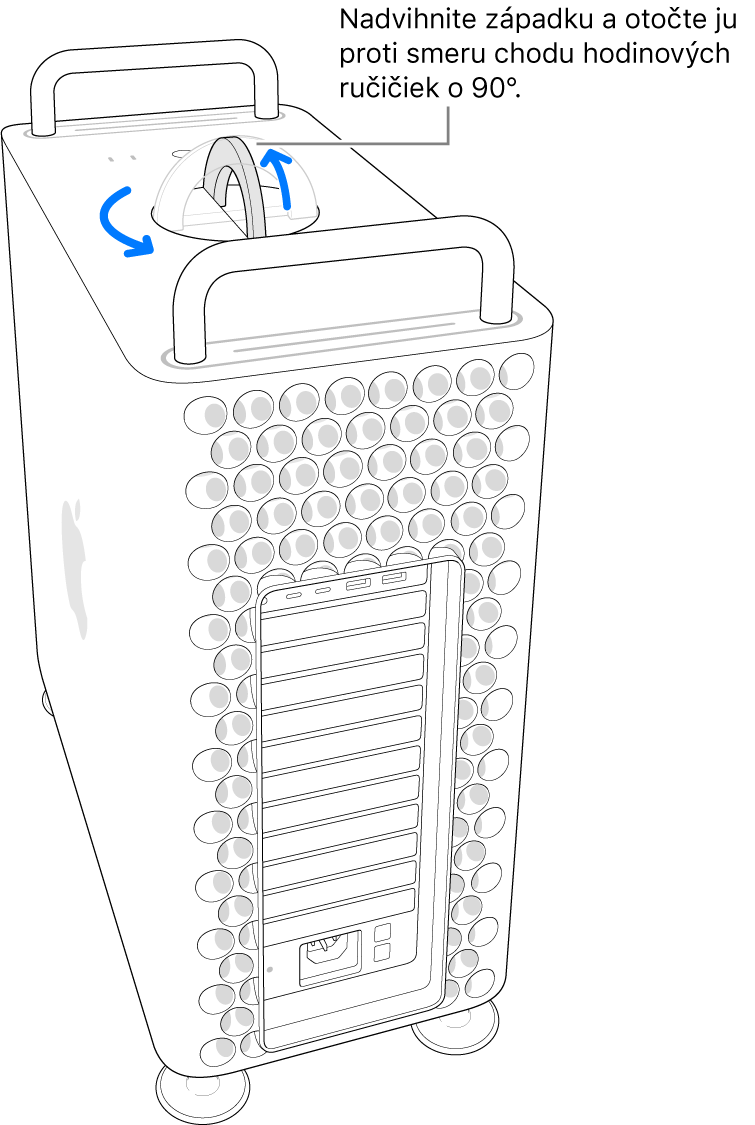
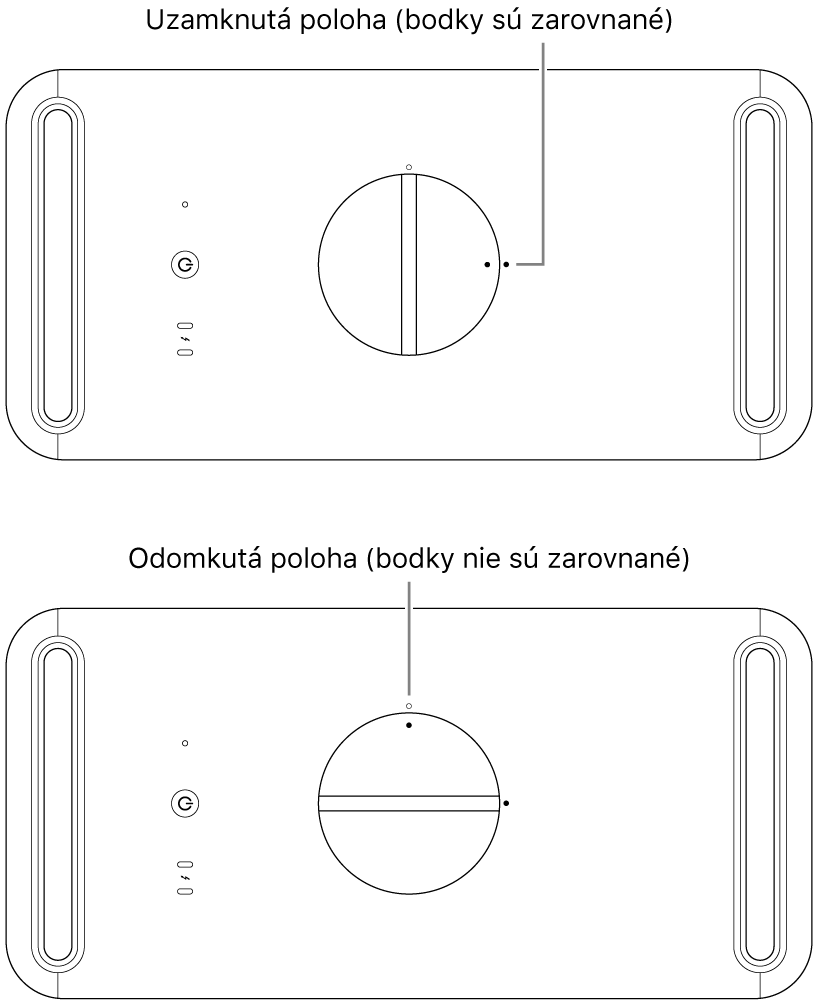
Odoberte skrinku počítača tak, že ju za západku potiahnete nahor.
Poznámka: Mac Pro sa bez skrinky nedá zapnúť.
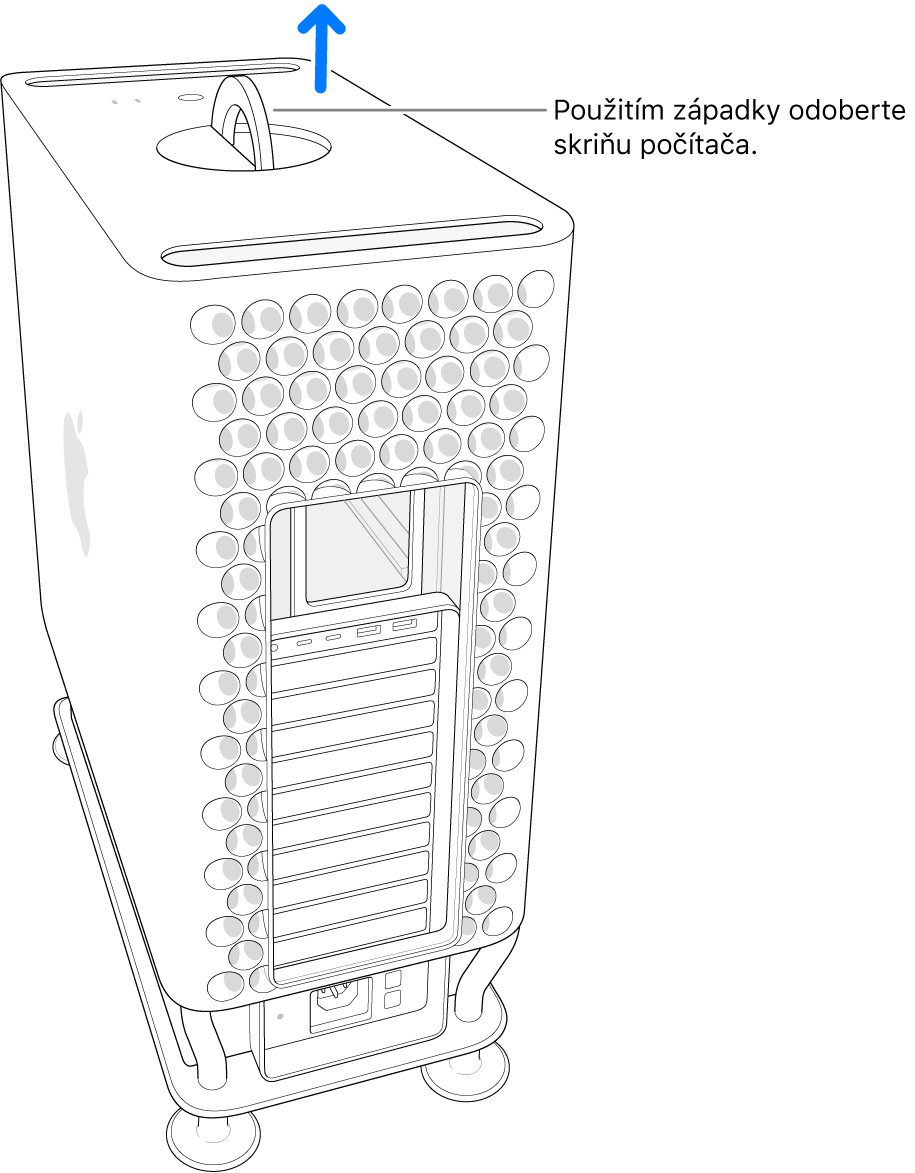
Mac Pro položte bočnou stranou na hladký povrch.

Zatlačte na SSD kryt a vysuňte ho von.
Poznámka: Na niektorých počítačoch Mac Pro bude možno potrebné odstrániť spodný DIMM usmerňovač a potom zatlačiť na SSD kryt. Keď PCIe usmerňovač vyskočí von, vytiahnite SSD kryt.
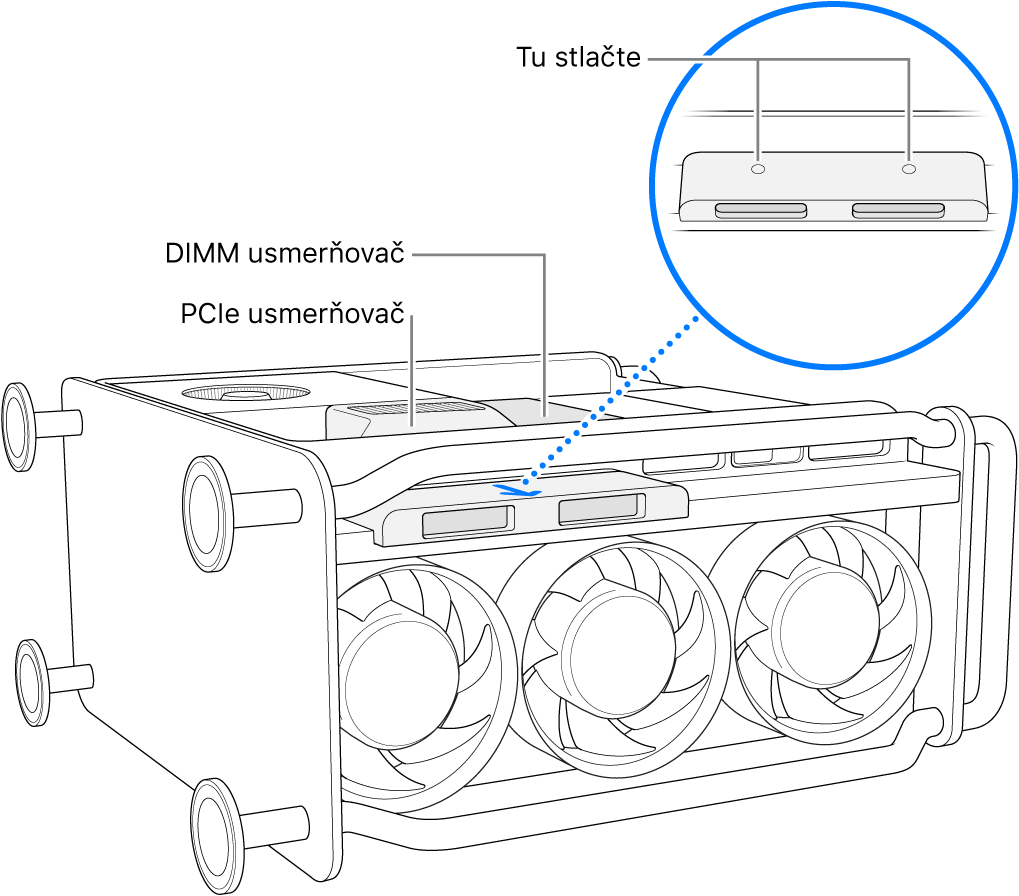
Pomocou skrutkovača typu T8 odskrutkujte dve skrutky.
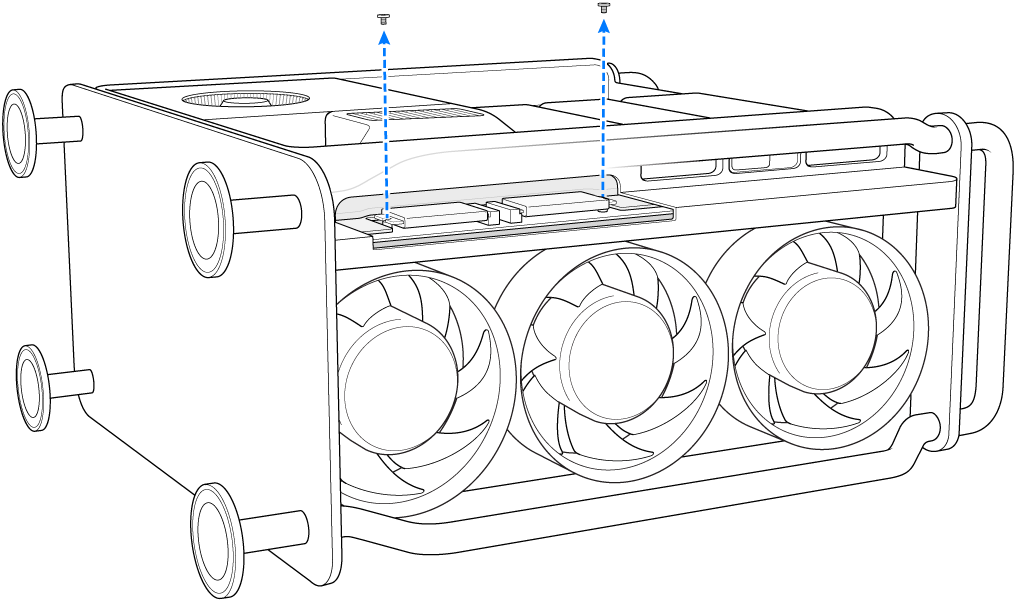
Vytiahnite SSD modul priamo von. Postup zopakujte aj pre ďalší modul.
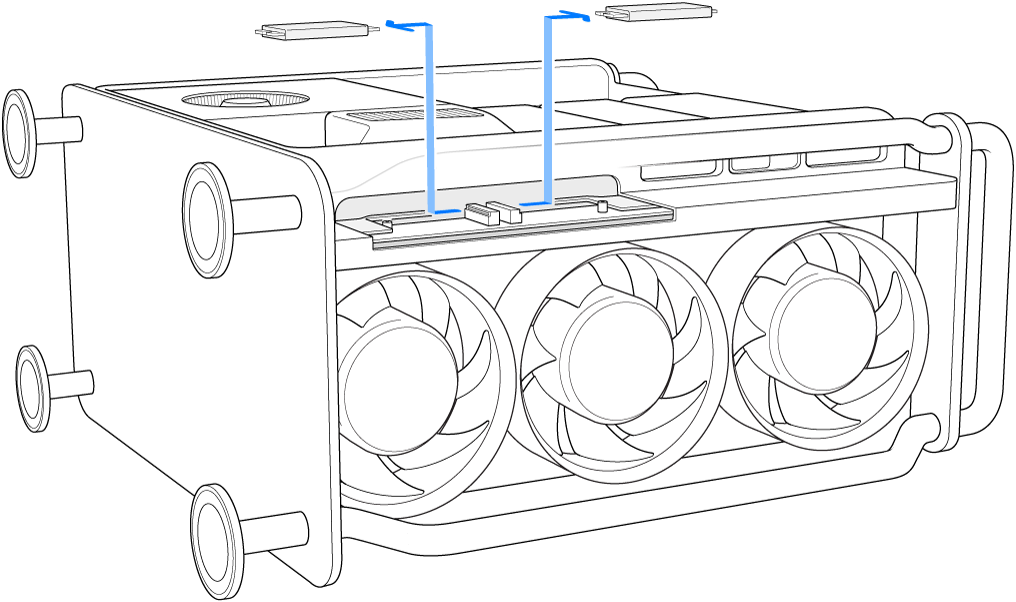
Nové moduly zasuňte na svoje miesto, pričom sa uistite, že každý modul je v správnom sockete.
Dôležité: Moduly sú označené číslami 1 a 2. Modul označený číslom 1 musí byť nainštalovaný do socketu č. 1 a modul označený číslom 2 do socketu č. 2.
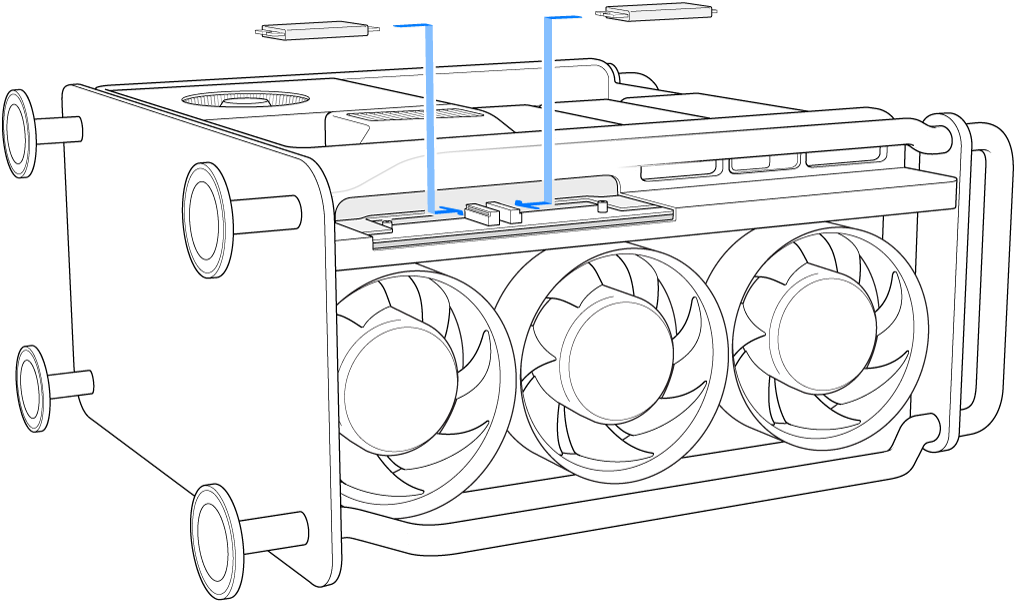
Pomocou skrutkovača typu T8 zaskrutkujte dve skrutky, ktoré boli dodané spolu s novými modulmi.
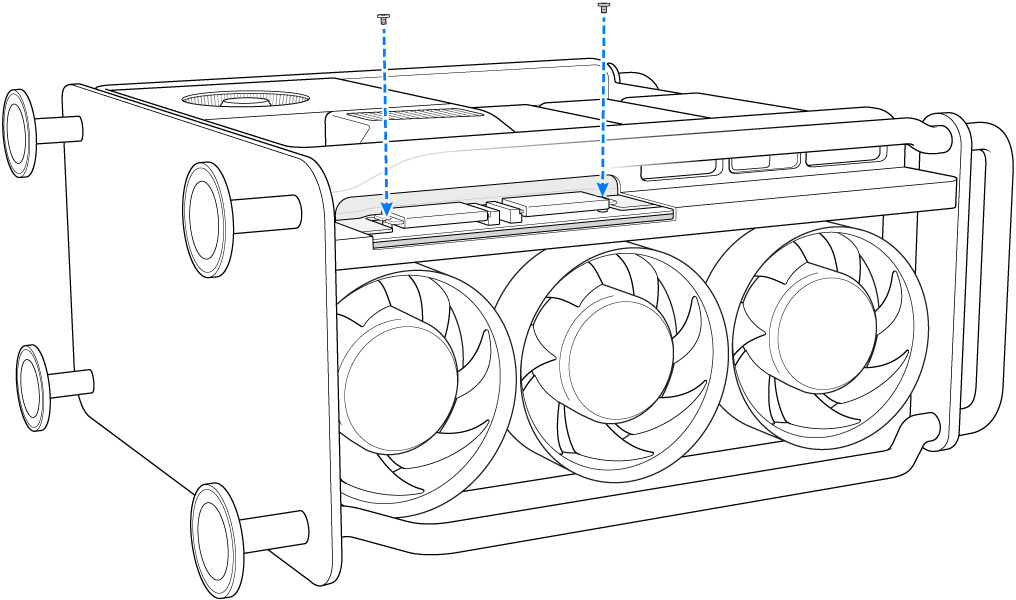
Zatlačte dnu SSD kryt. Možno bude potrebné nadvihnúť PCIe usmerňovač, aby SSD kryt riadne sadol.
Dôležité: Uistite sa, že SSD kryt a usmerňovač sú zarovnané s okolitými súčasťami.

Postavte Mac Pro priamo na nožičky alebo kolieska, nasuňte skrinku na počítač a otočením západky o 90° v smere chodu hodinových ručičiek ju uzamknite.
Počítač nebude možné zapnúť, kým nebude nasadená skrinka a západka nebude otočená do pôvodnej polohy.
K Macu Pro znova pripojte všetky káble okrem napájacieho kábla.
Pripojte monitor, aby ste videli, keď sa dokončí proces obnovy firmvéru.
Zapojte USB-C kábel do Thunderbolt portu, ktorý je najďalej od zapínacieho tlačidla. Druhý koniec kábla zapojte do Macu, ktorý použijete na obnovu svojho Macu Pro.
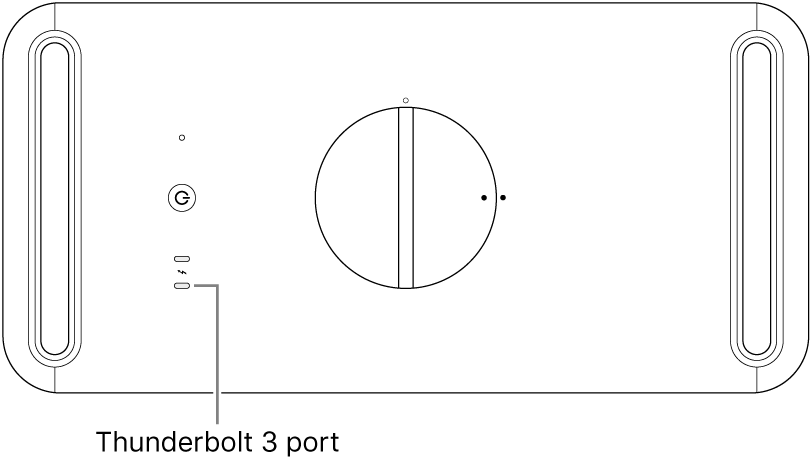
Stlačte zapínacie tlačidlo a držte ho stlačené. Potom pripojte Mac Pro k napájaniu a zapínacie tlačidlo držte ešte asi 3 sekundy.
Poznámka: Na obrazovke Macu Pro neprebehne žiadna aktivita.
Obnovu firmvéru na Mac Pro vykonajte podľa postupu uvedeného v časti Obnova firmvéru na bezpečnostnom Apple T2 čipe a vymazanie interného flash úložiska na Macu v užívateľskej príručke k nástroju Apple Configurator 2.
